動作可能な主なドライブ
・Lite-On系ドライブ各種
・SONY DRU-700A710A/800A系(LITE-ON OEM)
・TSST TS-H552B
※基本的な使い方
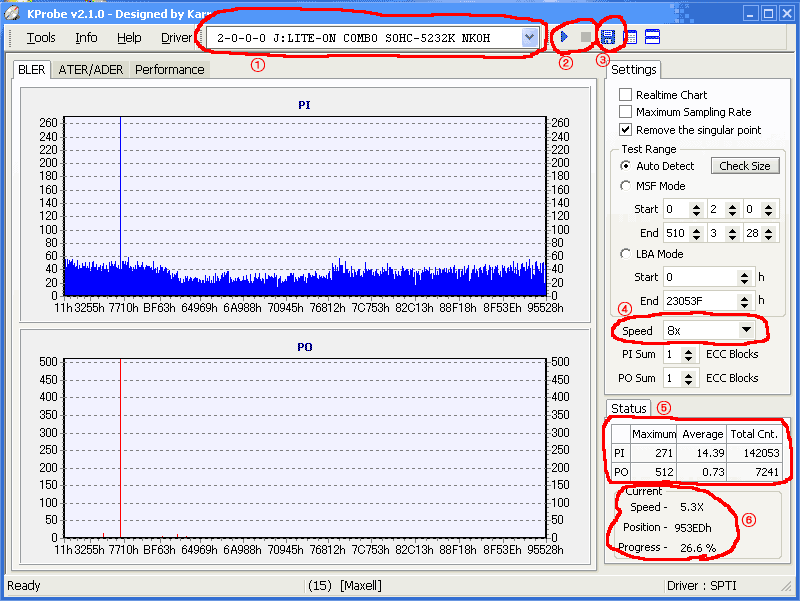
| ☆Kprobe |
kprobeは最も古くから存在する計測用ソフトウェアで、MediaTek社製のチップを採用したドライブで動作します。
主にLITEONドライブですね。正式名称はKarr's CD/DVD media probeといいます。略してkprobe。
POFやJitter等の表示には対応していませんが、計測ソフトで唯一ECC Sumの値を自由に選べ、
またグラフの解像度もウィンドウを動かすだけで任意に設定できる自由度の高いソフトです。
当サイトではVer.2.10を使用しています。
| ダウンロードはこちら。 英語サイトですが、ページを開くと各バージョンがずら~っと並んでますので、 各バージョンごとに「Primary」か「mirror」のどちらかを選んでダウンロードすればOKです。 exeファイルになってますから、後は普通にダウンロードしたものをダブルクリックで実行。 指示に従ってOKを押していけば簡単にインストールできると思います。 |
動作可能な主なドライブ
・Lite-On系ドライブ各種
・SONY DRU-700A710A/800A系(LITE-ON OEM)
・TSST TS-H552B
※基本的な使い方
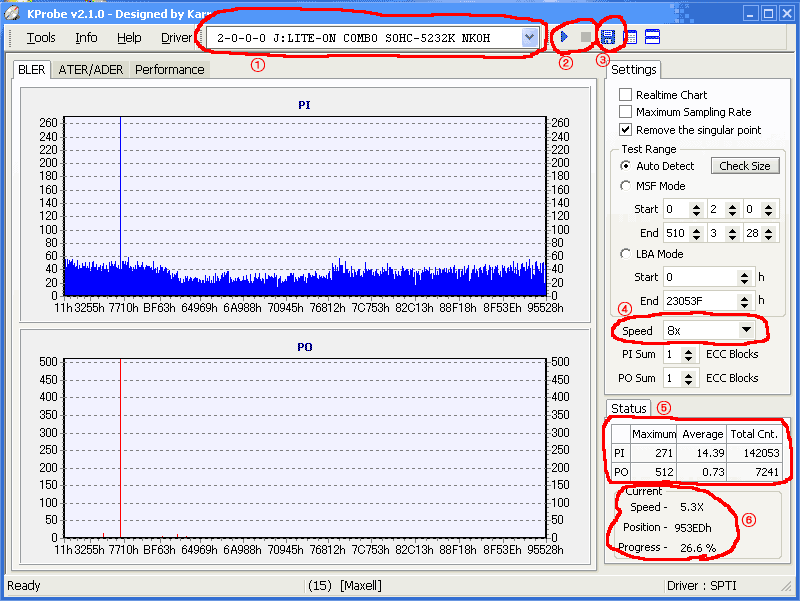
①.ここで計測に使用するドライブを選びます。
当然ながら、非対応ドライブでは動きません。
②.再生・停止ボタンです。ドライブにメディアを挿入したら、ここを押して計測の開始および停止を行います。
③.計測結果をpngイメージに保存します。
④.読み込み最大速度の設定です。
ドライブによっては、低速に設定するとCLV計測に、高速だとCAV計測になるようです。
⑤.PI及びPOの最大値、平均値、合計値が表示されます。
⑥.現在の読み込み速度と全体に対する進行の比率です。
※もうちょっと設定をいじってみたい

⑦.ドライブやメディアの詳細情報が確認できます。
⑧.ドライバにASPIを使用するか、SPTIを使用するかを選択します。
正直どっちでもいいんですが、外付けドライブはSPTIじゃないと使用できなかったりします。
⑨.上下のグラフをくっつけたり分離したりすることができます。 基本は分離。
⑩.リアルタイム表示。チェックすると計測中もカウントされたエラーがグラフにどんどん表示されていきます。
⑪.デフォルトではAuto Detectになっていますが、LBA Modeでアドレス値を入力することで、計測する範囲を指定することが可能です。
「このメディアは外周が怪しいから、手早く外周部分だけ計測したい」なんて時に役立ちます。
⑫.何ECC毎にPI/POをカウントするかを指定できます。
基本はDVDの規格に乗っ取った8/1での指定ですが、LITEONのDVD-ROMドライブとかではPIが
常に1カウントされてしまうので、ROMドライブで使用する場合は1/1設定にします。
⑬.グラフ上で右クリックを行うとこのメニューが表示されます。
・Set title
グラフ上に表示されている"PI""PO"の表示名を変更できます。
・Set line color
グラフの色を変更できます。青と赤に飽きたらどうぞ。
・Logrithm diagram
グラフを対数グラフ表示にします。対数グラフって何?とか聞かないように。高校の実験で使ったでしょ。
・Show marks
グラフ内に「1」「2」等、数字でその部分のエラー値が表示されるんですが……
拡大でもしない限りあまり意味有りません。やってみれば解ります。
・Auto Y axis
デフォルトでONになってます。これをOFFにすると「Set Y axis maximum」が選択可能になります。
要はデフォルト状態では自動でY軸(グラフ縦方向)が最大値に合わせて調整されているわけです。
例えば手動で最大値「50」にセットすると、50以上は表示されなくなります。
・Set error color/Set error value
ECCがまるごとスキップされた、等のエラーが発生した場合、カウントされるエラーのグラフ表示に関する設定です。
valueの初期設定は1。0にするとグラフにエラーは表示されなくなります。
エラーはPIFと違い、ECC毎に1つしか発生しませんので、例えばvalueを100に設定しておけば、
読めなくなっているECCブロックがPIE/PIFのグラフ上に「100」相当の長さとして表示されます。
お勧めは1ECCで計測する際には「208」の設定。1ECC毎の理論的な最大値で出るので、POFと似たような感じで使用できます。
ただし、あくまでもECCエラーであって、ECCごと読めなくなっている凶悪なエラーは検出できますが
POFが検出できることど同義ではありませんのでご注意下さい。
・Delete tha highest value
グラフ中で一番高いエラー値を1本消去します。
何でそんな事する必要があるかって、原因不明な突発的なエラー…いわゆる「ひげ」を削るためです。
※kprbe日本語化ファイル
Japanese.zip(約4KB)
kprobe自体あんまり日本語化しても意味ないツールなんで、たぶん意味ないです・・・
※その他、あまり知られてないTIPS
①. グラフの表示位置変更と拡大縮小。
| 知られてない度 ☆☆ | あまり知られてない機能ではありますが、 別に知ってたからといって使う機会は恐らく無いでしょう。 |
グラフ上で右クリックしながらマウスを左右に動かすと、グラフの表示範囲も左右にスクロールします。
また、グラフ上を左クリックで範囲選択してやると、その部分が拡大表示されます。
(例).実際に部分を拡大表示してみた画像
ほら、PIEの表示が変でしょう?
これは↓の図の赤で囲った辺りを拡大表示した場合です。
②. 高速度CAV計測時のRealtime Chart動作について
| 知られてない度 ☆ | っていうか、これはkprobeで計測を行なう上で知ってなきゃいかん事ですから、 とりあえず知らない人は覚えておきましょう。 |
kprobe2.10には、計測中にどんどんグラフを出力していくRealtime Chartという機能があります。
この機能は計測途中にもだいたいのグラフの傾向が判るので非常に便利なのですが、
kprobeはグラフのリアルタイム表示機能を使用すると、測定品質が悪くなるとの事で、
最新のバージョンからはRealtime chartのオプションが撤廃されています。
では実際にどれくらい違うのかというと、下に示したとおり。
realtime表示OFF 2x CLV計測
realtime表示ON 8x CAV計測(何故か表示は2xになってますが)
なんか明らかにおかしいですよね。
基本的にエラーはちゃんと検出されているように見えますが、グラフの右側が潰れてしまっています。
どうしてこんな風になってしまったのか、ちょっと考察してみましょう。
・CAVで高速計測を行なうと、外周の読みが悪くなる
CAV方式は外周に向かえば向かうほど転送速度が上がりますから、これはご理解頂けると思います。
しかし、ここまで歪む理由にはなりませんよね。
では何故こんなことになるのか。それは、Realtime Chartの仕組みが原因です。
・Realtime Chartのグラフは時間単位でのサンプリング表示を行うため、読みの速い外周部分が潰れてしまう。
つまり、単位時間あたりに読めるデータ量が外周では多くなってしまう為、こんな事になるわけです。
グラフ下部のアドレスを見ても、上のグラフと下のグラフでは明らかに位置がおかしい事が判ります。
内周と外周では直径が3倍近く違いますから、単純に同じ回転速度で読む場合は単位時間あたりに読み出すデータ量は3倍。

このせいで、外周のサンプリング数が極端に少なくなってしまい、グラフが縮んでしまうわけです。
・CAVで計測するならばRealtime Chartのオプションは使わない!
・RealTime Chartを使用するならば、必ずCLVで計測する!
計測の精度を保つため、この2点を守って計測を行なうように心がけましょう。
※では、Realtime表示はしない方が良いの?
厳密に計測が行ないたい場合はその通りです。
但し、計測にDVD-ROMドライブやコンボドライブなどを使用している場合はこの限りではありません。
LITE-ONの一部のDVD-ROMドライブやコンボドライブは、DVDのエラー計測時、
ある箇所に原因不明の高エラー部位がかなりの頻度で発生します。
(こういった突出したエラーを『ひげ』と呼ぶことがあります)
kpobeはこういった不具合に対応する為、「Delete Maximum Value」というコマンドを備えています。
グラフを右クリックすると表示されるこのコマンドを行なう事で、グラフ中の最高値のエラーが除かれ、
「ひげ」を駆除することができるわけなのですが……
このコマンド、サンプリング数が最大の時に使用するとグラフの再描画に非常に時間がかかります。
kprobeのバージョンを2.42にUPした時に、「エラー値がかなり厳しく出る」「このコマンドが非常に重い」と感じた方がいるかもしれません。それはkprobeのver.2.42ではリアルタイム表示機能がカットされ、サンプリング数が最大で計測されているからです。
ともかく、下手をするとひげを1本駆除するのに数分かかるようでは正直実用的ではありません。
そこで、サンプリング数を落とす為に敢えてリアルタイム表示を用いる場合があるわけです。
③. 1台のドライブ、1枚のDVDを2つのkprobeで同時に計測する
| 知られてない度 ☆☆☆ | 知ってたとしても別に役立つ場面はあまり多くはないかとは思いますが、 とりあえず驚くことはできますんで、ネタとしてどうぞ。 |
非常に信じがたいことに、Kprobeはプログラムを複数起動し、同一のドライブに対して同時に計測を行なうことが可能です。
しかもエラーが多くなったりと妙な弊害が出たりするわけではなく、転送速度も精度も問題なく計測できてしまいます。
下の図では4x CLV計測を行なったんですが、両方ともちゃんと4倍速出てますね。
無論、LITE-ONのドライブは決してマルチビーム方式だったりはしません。
…と、普通に考えればありえない事です。
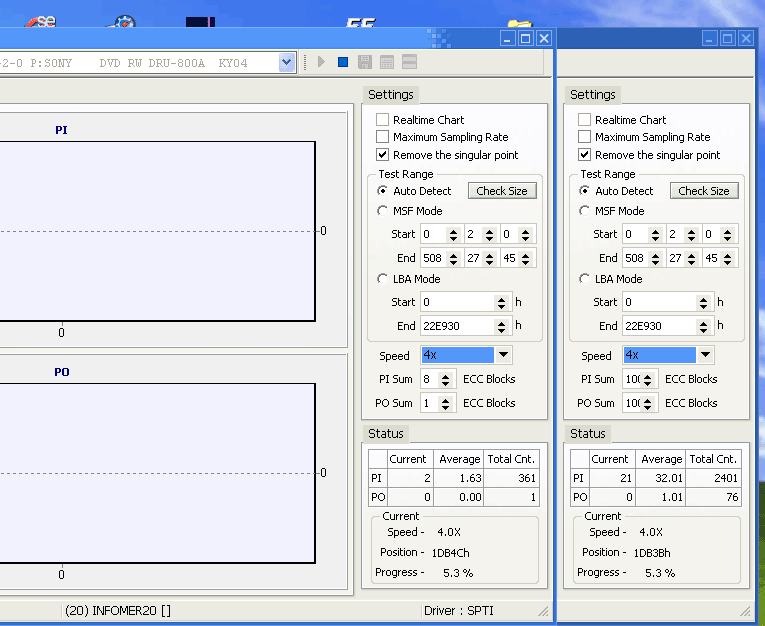
種明かしを致しましょう。
kprobeは同一のバージョンにて速度を全く同一の設定にして、1台のドライブに対して同時に計測を開始すると、
2つのkprobeが同期して計測が行なわれます。仕様なのかたまたまなのかは知りませんが。
(例えば、片方のProgressが50%の時にもう片方の計測を開始すると、もう片方も50%から計測がはじまります)
途中から乱入させるとそれまでのアドレスはSkipされてしまい、その部分はエラーとしてカウントされてしまいますが、
2つを全く同時に計測開始してやれば大きな問題ありません。
(計測開始後、スピンアップが遅れた方の内周に若干のエラーが出る事がありますが、大して目立たんので無視することにします)
で、それが何の役に立つんだって?
例えば32ECC計測と8ECC計測と1ECC計測を同時に行うっていう事が可能です。
普通は使えませんけどね。知っとくと便利・・・・でもないですけど。
なんだ、役立たずじゃないかorz
・ちなみに、kprobeは計測終了後、ディスクを抜いても次回計測を開始するまでグラフは消えません。
| ここまでのFAQ |
| [Q]:計測を開始するとすぐに止まってしまい、グラフが表示されない [A]:ドライブが対応しているか確認しましょう。 [Q]:外付けで使用しているんですが、ドライブが表示されず、選択できません。 [A]:「Driver」の設定をASPIからSPTIに切り替えてみてください。 [Q]:Realtime Chartのオプションが無いんですが。 [A]:バージョン2.4以降からは撤廃されています。 [Q]:POってPIFとは違うんですか? [A]:本当は違うんですが、実はこのソフトで計測されているのはPOではなくPIFですので、 このソフト使用時に限っては同じと考えてください。 [Q]:計測開始から10%くらいの所で変なひげが必ず発生します。 [A]:そういう困ったドライブがあるようです。 最低速で計測すれば消えますが、それが面倒な場合は諦めて削ってください。 [Q]:DVD-ROMドライブで計測してるんですが、PO(PIF)が妙に高く出ます。 [A]:常に1弱発生するもんだと思ってください。ROMドライブはそういうものです。 その関係上、ROMドライブは1ECCで計測した方が良いです。 [Q]:4倍に設定しても最高速になってしまいます。速度制御が効かないのですが。 [A]:CD Bremseというソフトを使って、外部から速度制御を行うことができます。ドイツ語ですが… [Q]:結局、どのドライブがいいの? [A]:素直にLITE-ONかSONYのDVD記録ドライブを買いましょう。 |